Topp 9 MOV-konverterere: Beste videokonverterer for alle enheter
La oss si at du er en filmskaper som jobber med et prosjekt som krever redigering og konvertering av videoer tatt med en rekke enheter. For å bevare høykvalitets video og lyd for redigering, må du sørge for at det ferdige produktet er i MOV-formatet. I dette scenariet krever det å ha den beste MOV-konverteren for å effektivt kunne konvertere videofiler fra andre formater til MOV. Topp 9 MOV-omformere for Windows og Mac som er verdt å bruke er oppført i dette innlegget. Så sørg for å lese til slutten.
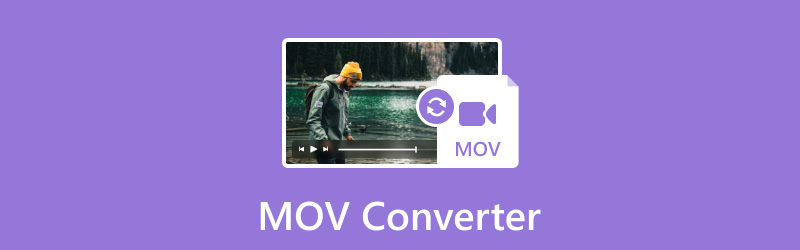
SIDEINNHOLD
- Del 1. Vidmore Video Converter
- Del 2. Vidmore Free Video Converter Online
- Del 3. QuickTime
- Del 4. VLC Media Player
- Del 5. Håndbrems
- Del 6. Freemake Video Converter
- Del 7. CloudConvert MOV Converter
- Del 8. Adobe Online MOV til MP4 Converter
- Del 9. Video Converter av VidSoftLab
- Del 10. Hvordan velge den beste MOV-konverteren
- Del 11. Vanlige spørsmål om MOV Converter
Før du skriver, hvordan tester vi programvare for innlegg:
Ansvarsfraskrivelse: Alt innholdet på nettsiden vår er skrevet av mennesker i redaksjonen vår. Før vi skriver, gjør vi dype undersøkelser om emnet. Deretter tar det oss 1-2 dager å velge og teste verktøy. Vi tester programvare fra enhets- og systemkrav, funksjoner, brukeropplevelse osv. For å gjøre testen vår mer omfattende, ser vi også på anmeldelsesnettsteder, som G2, Trustpilot, etc., for å samle ekte brukers erfaringer for referanse.
Del 1. Vidmore Video Converter
Best for: Konvertering av et bredt spekter av mediefilformater med 50× raskere hastighet.
Støttede formater: MP4, MOV, MKV, M4V, FLV, DivX, AVI, MPG, MPEG, VOB, 3GP, 3G2, WMV, MP3, WAV, WMA, M4A, M4B, M4R og mer.
Støttet OS: Windows, macOS
Pris: $14.95/måned
De Vidmore Video Converter er en fantastisk all-inclusive multi-plattform og den beste MOV-konverteren. Funksjonalitet og brukervennlighet er balansert i denne alt-i-ett videokonverteren. Mediefiler kan konverteres av brukere til mer enn 200 formater og enheter. Det kan gjøre det mulig uten å ofre kvaliteten. Konverteringen tillater til og med 4K Ultra HD-oppløsning. Verktøyet har de raskeste videobehandlingsalgoritmene i verden. Sammenlignet med andre omformere, kan den konvertere videoer 50× raskere.
Dessuten er det ikke bare begrenset til filtranskoding. Dens mange egenskaper muliggjør allsidig bruk. Den har effekter, overganger og alle nødvendige redigeringsverktøy. Den passer for både uerfarne og erfarne brukere på grunn av det brukervennlige grensesnittet.
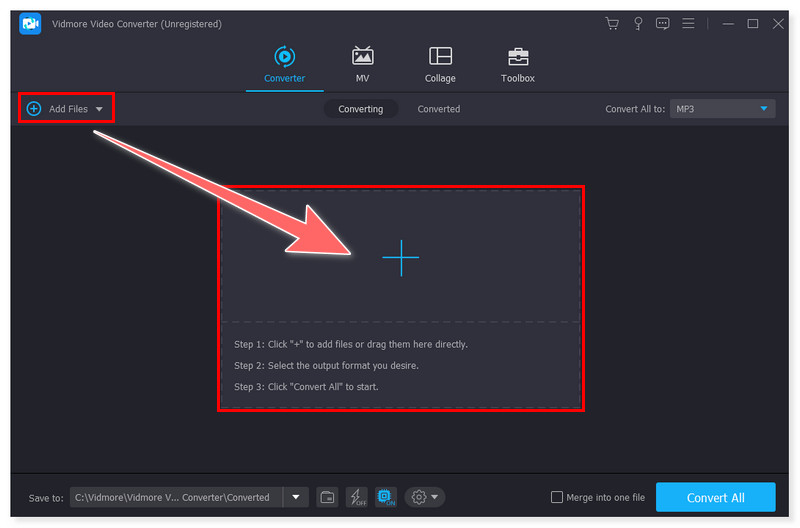
Nøkkelfunksjoner:
◆ Vidmore støtter over 200+ multimediefilformater. Brukere kan konvertere filer i ønsket format.
◆ Vidmore har en verktøykasse som inneholder omfattende funksjoner. Den inkluderer Media Metadata Editor, GIF Maker, Image Converter og mer.
◆ Den kan konvertere videoer 50× raskere. Den drives av verdens mest avanserte akselerasjonsteknologi.
◆ Den har en innebygd videoredigerer. Den gjør det mulig for brukere å redigere og lage personlige videoer.
Min erfaring
Den jevne installasjonen av denne MOV-omformeren er det jeg setter pris på. Du trenger ikke å vente så lenge fordi det er enkelt å installere det på datamaskinen. Det brukervennlige grensesnittet er også funksjonelt for både nybegynnere og erfarne brukere. Hver funksjon på den har en riktig etikett. Dessuten oppfyller den virkelig løftet. Sammenlignet med andre omformere på markedet, kan den konvertere 50 ganger raskere. Den oppnår dette med en sømløs konverteringsprosess. Det er derfor dette er min go-to MOV-omformer.
Del 2. Vidmore Free Video Converter Online
Best for: Gratis konvertering av ulike formater online
Støttede formater: MOV, WMV, MP4, FLV, VOB, AVI, WebM, MPG, GIF, MKV, 3GP, MP3, FLAC, AIFF, WAV, AAC, AC3 og mer.
Støttet OS: Fungerer perfekt i alle nettlesere (på Windows og Mac)
Pris: GRATIS
La oss si at du vil ha en enkel, gratis MOV-omformer som du enkelt kan få tilgang til online. Deretter, Vidmore Free Video Converter Online er et pålitelig valg. Mac- og Windows-brukere har tilgang til den, og du kan bruke nettleseren du ønsker. Videoer i SD-, 720p HD- og 1080p HD-formater kan konverteres med dette nettbaserte verktøyet. Og den kan oppnå det uten å ofre kvaliteten. Ingen ytterligere programvare trenger å installeres for at Vidmore Free Converter Online skal fungere feilfritt. Du har ubegrenset tid til å konvertere videoer når som helst på dagen. I tillegg krever ikke Vidmore registrering eller har størrelsesbegrensninger, i motsetning til andre konverternettsteder. Denne gratis videokonvertereren på nettet kommer godt med når du trenger å konvertere lyd- og videofiler.
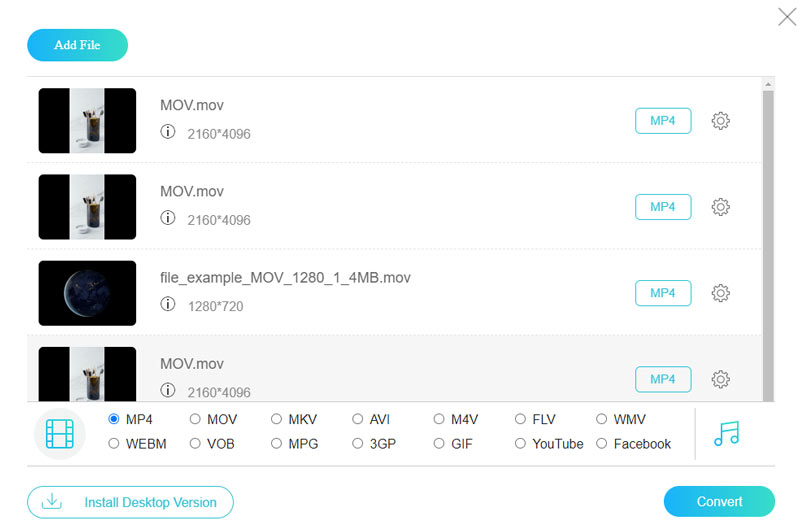
Nøkkelfunksjoner:
◆ Vidmore Free Converter Online støtter et stort utvalg av multimediefilformater.
◆ Den er enkel å bruke og en 100% gratis online omformer som fungerer i alle nettlesere (på Windows og Mac).
◆ Verktøyet kan konvertere videoer til 1080p HD, 720p HD og SD uten å miste kvalitet.
◆ Videokonvertereren har ingen størrelsesbegrensning, og det er ikke nødvendig å registrere seg for å konvertere videoer.
Min erfaring
Jeg anbefaler dette verktøyet på det sterkeste hvis du leter etter den beste gratis online MOV-konverteren. Jeg liker at den støtter et stort utvalg av mediefilformater og kan gjøre batchkonvertering med høy hastighet. Selv om den ikke har videoredigeringsfunksjoner sammenlignet med skrivebordsalternativet. Likevel er det det beste valget hvis du bare vil ha en direkte konvertering av MOV-videoene dine til andre kjente formater.
Del 3. QuickTime
Best for: Spille av og konvertere høykvalitets MOV-videoer til andre formater.
Støttede formater: MPEG-1, MPEG-2, MPEG-4, 3GPP, 3GPP2, AVCHD, AVI Motion JPEG, MP3, M4A, M4P, WAV og mer.
Støttet OS: macOS, Windows 7 eller Vista
Pris: $30/QuickTime Pro
Et Apple-basert verktøy kalt QuickTime ble laget for raskt og enkelt å konvertere videoer til og fra MOV-formatet. Siden QuickTime gjenkjenner at ikke alle enheter kan spille av MOV-videoer, tilbyr den MOV-konvertering, som gjør at du enkelt kan konvertere videoen til et annet format. For å maksimere potensialet til hver film du har, lar QuickTime Pro deg eksportere individuelle rammer fra videoene dine eller gjøre dem om til en sekvens med nummererte stillbilder. QuickTimes gratis nedlasting er imidlertid hovedsakelig begrenset til enkle avspillingsfunksjoner. Når du velger QuickTime, sørg for å analysere alle funksjonene og innstillingene du trenger grundig.
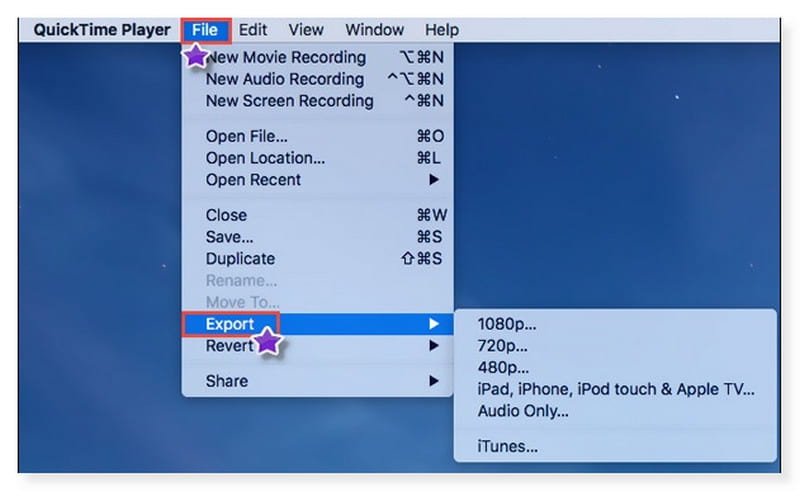
Nøkkelfunksjoner:
◆ QuickTime har en innebygd grunnleggende skjermopptak. Den tilbyr ulike alternativer for opptak på tvers av verktøyet.
◆ Den har lette videoredigeringsverktøy som er lett tilgjengelige.
◆ QuickTime lar brukere endre oppløsningen til videoen i henhold til deres preferanser opp til 1080p-oppløsning.
◆ Det lar brukere dele videoene sine direkte på forskjellige plattformer, som YouTube, Vimeo og mer.
Min erfaring
Basert på min personlige erfaring er QuickTime en flott mediespiller. Den kan spille av favorittfilmene dine med opptil 1080p-oppløsning. Men som videokonverterer synes jeg det mangler sammenlignet med annen dedikert videokonverteringsprogramvare. QuickTimes konverteringsalternativer er relativt grunnleggende, med begrensede tilpasnings- og redigeringsmuligheter.
Del 4. VLC Media Player
Best for: Spille og rippe medier i ulike formater tilgjengelig på flere plattformer.
Støttede formater: MP4, MPEG-2, Nut, WAV, ASF, AVI, FLV, MOV, OGG, MP3, AIFF, AU, MKV, NSC, NSV og mer.
Støttet OS: macOS, Windows, Linux, iOS, Android
Pris: GRATIS
Du kan også prøve VLC Media Player som en MOV-konverteringsapp. Det er en åpen kildekode multimediaspiller som gjør det enkelt å håndtere konverteringsoppgaver. Den leverer gratis, raske og effektive videokonverteringer til MOV. I tillegg er VLC en utprøvd metode for å konvertere videofilene dine, med over 100 millioner nedlastinger. Alt er spillbart, inkludert disker, nedlastinger, webkameraer, enheter, strømmer og mer. VLC er også kryssplattformkompatibel, noe som betyr at den vil fungere feilfritt på alle operativsystemer. Det er en veldig pålitelig videokonverterer som du kan stole på for å levere høykvalitetsopplevelsen du trenger fra MOV-konverteringsprogramvaren.
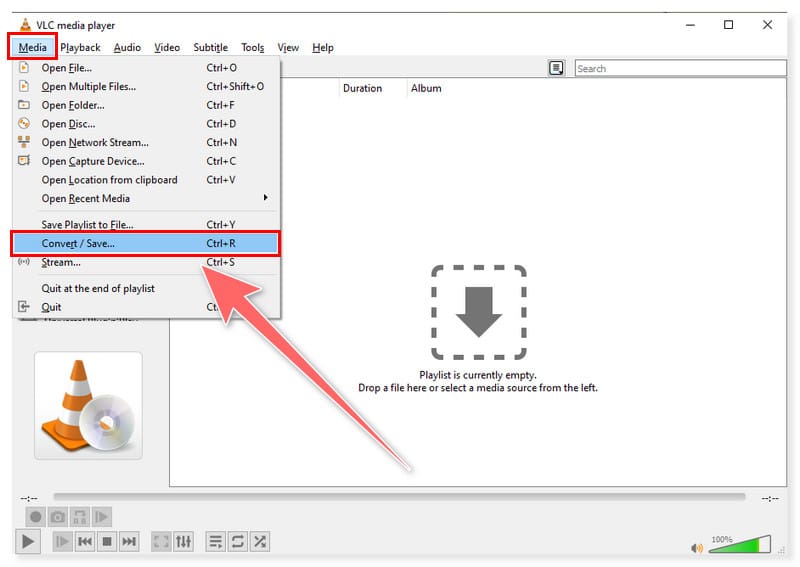
Nøkkelfunksjoner:
◆ VLC er en populær mediespiller med en stor brukerbase som kan lastes ned gratis.
◆ VLC kan rippe DVDer og konvertere dem til digitale medieformater, for eksempel DVD til MOV.
◆ Den fungerer som en lyd- og videokonvertering av ulike multimediefilformater som MOV.
◆ Den tilbyr et alternativ for å la brukere laste ned videoer fra nettplattformer som YouTube.
Min erfaring
Jeg tror VLC er en allsidig mediespiller så vel som en videokonverter. Jeg liker også at den er kompatibel med nesten alle tilgjengelige OS. For uerfarne brukere kan det imidlertid bli for overveldende å bruke som videokonverter. Dette skyldes det faktum at brukere manuelt må konfigurere innstillinger og parametere under konverteringsprosessen i VLC. For de som søker et grensesnitt som er enklere og enklere å bruke, kan det virke skremmende.
Del 5. Håndbrems
Best for: Gratis og åpen kildekode MOV-konvertering.
Støttede formater: MP4, MOV, MPG, MPEG, AVI, FLV, WebM, MKV, AVI, WMV og mer.
Støttet OS: Windows, Mac og Linux
Pris: GRATIS
En annen gratis MOV-filkonverterer på tvers av plattformer heter HandBrake. Det er en åpen kildekode-omkoder for digitale medier. Nesten alle videoformater kan omkodes til MP4, MKV og WebM av det. Dette programmet tilbyr også mange profiler designet for generelle filmer, nettsteder og enheter. Med HandBrake kan du også velge mellom en rekke videokodeker og endre bildefrekvenser. Prøv derfor dette verktøyet hvis du leter etter en gratis MOV-konverterer du kan bruke på datamaskinen.
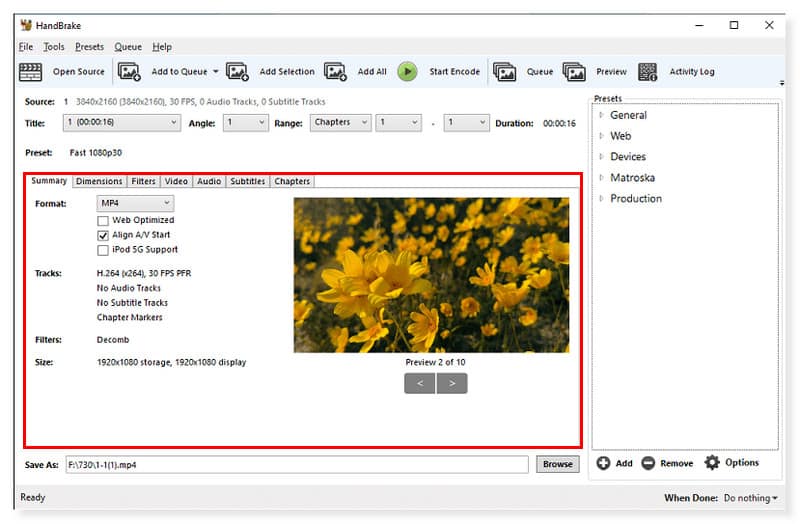
Nøkkelfunksjoner:
◆ HandBrake konverterer et bredt spekter av mediefilformater som MOV til MP4, MKV og WebM.
◆ HandBrake lar brukere konvertere flere filer samtidig, og tilbyr batchbehandling.
◆ Den har innebygde grunnleggende videoredigeringsverktøy som beskjæring, rotering, endre størrelse og legge til undertekster.
◆ Den integrerer Live Static og Video Preview, slik at brukerne kan se videoene sine før koding.
Min erfaring
For meg er HandBrake en utmerket MOV-videoomformer. Verktøyets brukervennlige layout sikrer at brukere aldri vil gå seg vill når de bruker det. Du kan også prøve å bruke dette funksjonsrike verktøyet. Likevel tror jeg det ville vært å foretrekke om det var flere ekstra utdataformater bortsett fra MP4, MKV og WebM.
Del 6. Freemake Video Converter
Best for: Enkel videokonvertering på tvers av et bredt spekter av formater.
Støttede formater: MP4, AVI, MKV, WMV, DVD, MP3, 3GP, QT, DivX, XviD, TS, MTS, HD, M4V, MOV, MPG og mer.
Støttet OS: Windows
Pris: GRATIS
Det tar bare tre enkle klikk for å konvertere MOV-videoer til ønsket format med Freemake Video Converter, en utmerket gratis MOV-konverterer. Denne MOV-konverteren kan håndtere filer i alle størrelser, fra 100 MB til 10 GB eller mer. Den tilbyr en utmerket konvertering som vil opprettholde det originale utseendet og følelsen til filmen din, og produsere fantastiske videofiler som du vil elske å se igjen og igjen. Avhengig av hvilken plattform du velger, vil Freemake Video Converter umiddelbart laste opp den konverterte videofilen din til iTunes-mediebiblioteket ditt eller lagre den på stedet du ønsker på datamaskinen din.
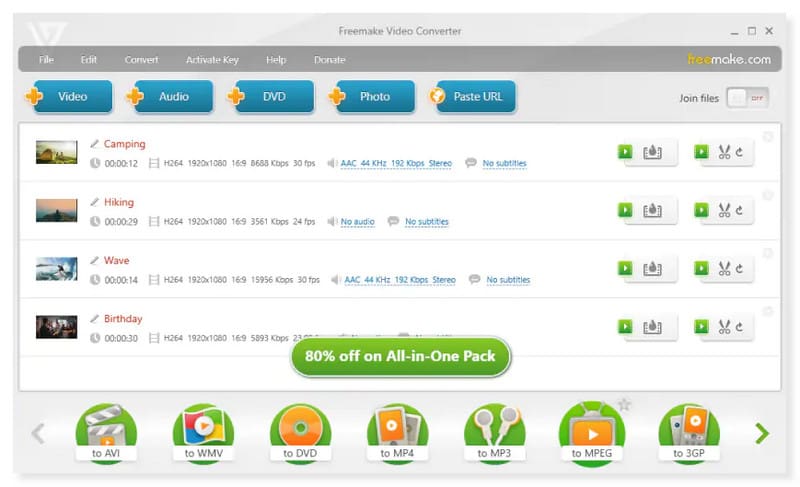
Nøkkelfunksjoner:
◆ Freemake Video Converter støtter alle kjente og sjeldne ikke-beskyttede med over 500+ formater, inkludert MOV.
◆ Freemake lar brukere endre videoer fra Vimeo, Dailymotion og mer til andre formater som MP3 og MP4.
◆ Den tilbyr tonnevis av forhåndskonfigurerte enhetsinnstillinger for mer tilgjengelig medieavspilling på tvers av forskjellige enheter.
◆ Freemake kan redigere videofiler, rippe og brenne DVDer og lage lysbildeserier.
Min erfaring
Det jeg liker med Freemake Video Converter er at du kan bruke den gratis til å konvertere favorittvideoene dine til et hvilket som helst format som MOV. Dessuten har den tilleggsfunksjoner for å rippe og brenne DVDer. Grensesnittet er enkelt og ikke så forvirrende. Imidlertid har den bare begrenset støtte for avanserte videoredigeringsfunksjoner sammenlignet med annen dedikert videoredigeringsprogramvare. Få Freemake Video Converter-alternativer her.
Del 7. CloudConvert MOV Converter
Best for: Rask konvertering av alle slags filer (dokumenter, videoer, lyd, etc.) til ulike formater.
Støttede formater: MOV, AVO, 3G2, 3GPP, DV, CAVS, DVR, FLV, M4V, MKV, MOD, MP4, MPEG, MP3, FLAC, WMA, WAV og mer.
Støttet OS: Fungerer perfekt i alle nettlesere (på Windows og Mac)
Pris: $9/måned (1000 konverteringskreditter)
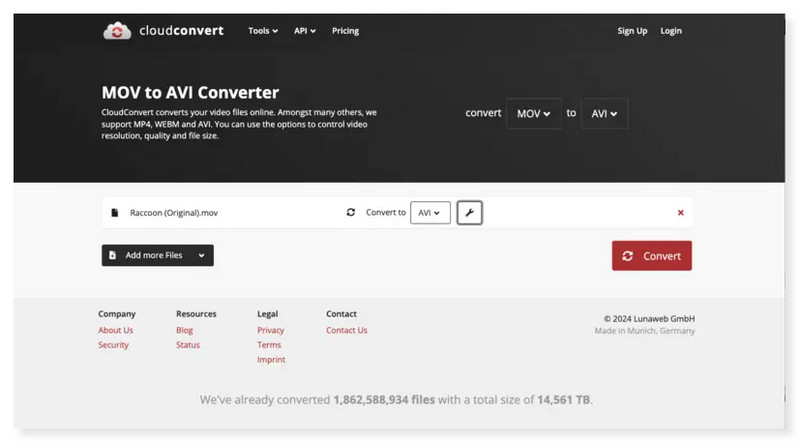
Nøkkelfunksjoner:
◆ CloudConvert støtter over 200 forskjellige filtyper for konvertering. Disse inkluderer video, lyd, dokumenter, e-bøker, arkiver og bilder.
◆ Den integrerer skylagringstjenester som Google Drive og Dropbox.
◆ Dette nettbaserte verktøyet tilbyr noen avanserte innstillinger, som å endre kvaliteten, oppløsningen og bithastigheten til lyd-/videofiler.
◆ CloudConvert tilbyr batchbehandling for flere filformater, for eksempel MOV.
Min erfaring
Jeg liker at den er tilgjengelig på nettet og støtter et stort utvalg av forskjellige filtyper. Det er enkelt og enkelt å bruke, spesielt hvis du bare vil ha en enkel konvertering. Imidlertid tilbyr gratisversjonen bare begrensede funksjoner og størrelsesbegrensninger. Og også, du kan bare ha 25 konverteringer per dag.
Del 8. Adobe Online MOV til MP4 Converter
Best for: Rask konvertering av MOV-filer til MP4 direkte i nettleseren din.
Støttede formater: MOV, GIF, MP4
Støttet OS: Fungerer perfekt i alle nettlesere (på Windows og Mac)
Pris: GRATIS
Spar verdifull tid ved å ikke bruke komplisert programvare for å konvertere MOV til MP4-filer. Med Adobe Express Online MOV til MP4-konverterer kan du konvertere MOV-videoer til MP4-format i løpet av noen klikk. I tillegg er det aldri nødvendig å bekymre deg for å miste kvalitet når du bytter fra MOV til GIF. Selv etter å ha endret MOV til MP4, kan du fortsatt nyte videoene dine i vakker oppløsning med letthet hvis du bruker Adobe Express-videokonverteringsprogrammet MOV til MP4. Du kan raskt og enkelt gjøre videoendringer i profesjonell kvalitet med Adobe Express gratis på nettet. Bruk enheten din, ta opp, rediger og distribuer videoer til alle kanalene dine.
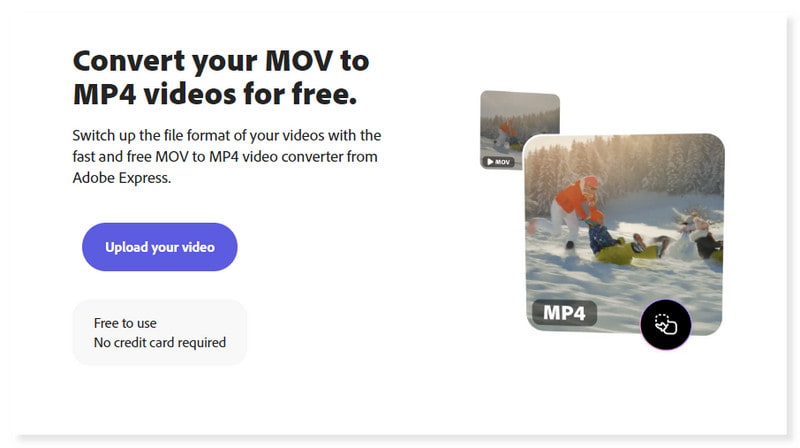
Nøkkelfunksjoner:
◆ Adobe Online Converter kan transformere flere MOV-filer til MP4 på bare noen få sekunder.
◆ Den har et Mute-alternativ for videoer der du vil fjerne lyden fra det nylig omkodede klippet.
◆ Den har et trimmeverktøy som lar brukere justere lengden på videoene før de konverterer.
◆ Den kan endre MOV til MP4 for mer tilgjengelig medieavspilling på tvers av mange enheter.
Min erfaring
For meg er det en fin omformer å bruke på nett. Det tilbyr en enkel og grei konvertering. Men sammenlignet med andre online videokonverterere, tilbyr den ikke mye. Du kan ikke redigere videoene dine før du konverterer. Og det tar litt tid å laste opp videoene dine, uavhengig av lengde og størrelse.
Del 9. Video Converter av VidSoftLab
Best for: Brukere av Android som leter etter en enkel måte å konvertere og redigere videoer på sine mobiltelefoner.
Støttede formater: MP4, MOV, WebM, F4V, M4V, ASF, MTS, VOB, AVI, MKV, WMV, FLV, MPEG, GP3, M2TS, TS og OGV
Støttet OS: Android
Pris: $4.63/levetid
VidSoftLab Video Converter er en utmerket MOV-konverteringsapp for Android. Nesten alle musikk- og videoformater støttes av denne kraftige mediekonverteren. Den har en mengde nyttige funksjoner som kutte, komprimere, sammenføye, reversere, rotere, sakte film og mer. Den har også et elegant og sømløst brukergrensesnitt.
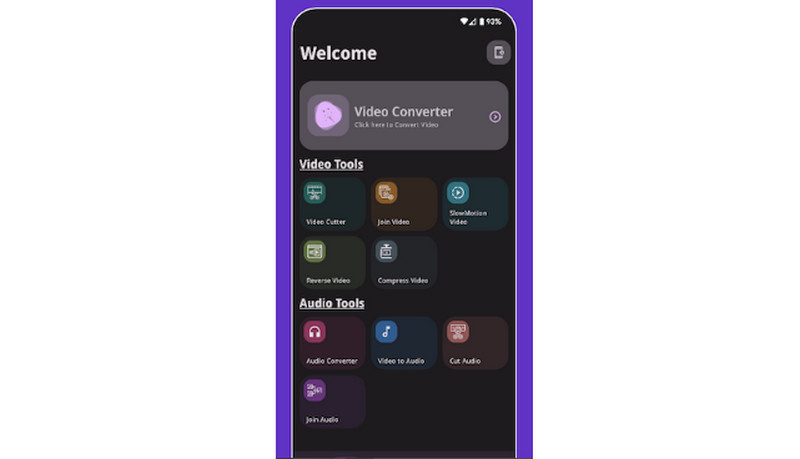
Nøkkelfunksjoner:
◆ VidSoftLab Video Converter kan konvertere flere MOV-filer for batchbehandling.
◆ Den kan komprimere MOV-videoklipp av alle størrelser med høy kvalitet.
◆ Den støtter mørk modus for manuell og automatisk basert på enhetstemaet.
◆ Den gir grunnleggende videoredigeringsverktøy, som videotrimmer, kutter, sammenslåing, omvendt video og mer.
Min erfaring
VidSoftLabs Video Converter er en fin MOV-konverteringsapp for Android. Den har et intuitivt grensesnitt og ser lett ut å bruke. Jeg liker at den tilbyr en rekke funksjoner du kan velge mellom og er tilgjengelig for bruk på mobiltelefoner. Du kan imidlertid bare nyte det fulle potensialet hvis du kjøper et livstidsabonnement, som ikke er så dyrt sammenlignet med annen videokonverteringsprogramvare.
| Støttet OS | Antall støttede formater | Pris | Konverteringshastighet | Utdatakvalitet | Størrelsesbegrensning | Parameter endre | |
| Vidmore Video Converter | Windows, macOS | Støtter 200+ mediefilformater | $14.95/måned | 50× høyere hastighet | Opptil 4K UHD-oppløsning | Ingen størrelsesbegrensning | Videokvalitet, koder, bildefrekvens, oppløsning, bithastighet og mer |
| Vidmore Free Video Converter Online | Nettbasert | Støtter et bredt spekter av formater | Gratis | Rask hastighet | 1080p HD | Ingen størrelsesbegrensning | Videokoder, bildefrekvens, oppløsning, bithastighet og mer |
| Rask tid | Windows, macOS | Støtter kun begrensede formater | $30/QuickTime Pro | Moderat til høy hastighet | Opptil 4K UHD-oppløsning | Ingen størrelsesbegrensning | Komprimering, filter, størrelse |
| VLC | Windows, macOS, Linux | Støtter et bredt spekter av formater | Gratis | Rask hastighet | Opptil 4K UHD-oppløsning | Ingen størrelsesbegrensning | Kodek, bithastighet, kvalitet, bildefrekvens, oppløsning, filtre og mer |
| Håndbrekk | Windows, macOS, Linux | Støtter et bredt spekter av input, men begrensede utdataformater | Gratis | Moderat til høy hastighet | Opptil 4K UHD-oppløsning | Ingen størrelsesbegrensning | Video Encoder, Framerate, Quality, Bitrate, |
| Freemake Video Converter | Windows | Støtter 500+ mediefilformater | Gratis | Rask hastighet | Opptil 4K UHD-oppløsning | Ingen størrelsesbegrensning | Videokodek, Framerate, Bitrate, Frame size og mer |
| CloudConvert MOV Converter | Nettbasert | Støtter over 200 forskjellige filtyper | $9/måned (1000 konverteringskreditter) | Moderat til høy hastighet | Opptil 4K UHD-oppløsning | Ingen størrelsesbegrensning (med abonnement) | Oppløsning, Aspect Ratio, Constant Quality, Tune, Video Codec og mer |
| Adobe Online MOV til MP4 Converter | Nettbasert | Støtter kun begrensede formater | Gratis | Moderat til høy hastighet | 1080p | 1 GB filstørrelse | Ingen |
| Video Converter av VidSoftLab | Android | Støtter et bredt spekter av formater | $4.63/levetid | Moderat til høy hastighet | Opptil 4K UHD-oppløsning | Ingen størrelsesbegrensning (med abonnement) | Bildefrekvens, video-/lydkodek, oppløsning og mer |
Del 10. Hvordan velge den beste MOV-konverteren
Det er flere faktorer å vurdere når du velger den beste MOV Converter-programvaren for å sikre at alternativet passer dine krav og smak. Her er derfor følgende elementer som er viktige å ta hensyn til når du velger den beste MOV-videokonvertereren:
Støttede formater: Når du velger en MOV-konverter, må du sørge for at de nødvendige medieformatene for deg støttes av videokonverteren du velger. Disse inkluderer inngangs- og utdataformatene.
Brukervennlighet: Tenk på hvordan det er enkelt å bruke videokonverteren. Velg et program med et brukervennlig grensesnitt. Sørg dessuten for at du synes det er intuitivt å bruke og navigere, spesielt hvis dette er første gang du bruker videokonverteringsprogramvare.
Funksjoner: Analyser funksjonene og egenskapene til hver MOV-videoomformer. Se etter programvare med det bredeste utvalget av inn- og utdataformater. I tillegg bør det tilby et stort utvalg av videoredigeringsverktøy og raske konverteringstider. Og den må ha andre egenskaper som er viktige for deg.
Kundeservice: Undersøk kundeservicestøtten til hver MOV-omformer. Velg programvare som tilbyr pålitelig kundehjelp, for eksempel live chat, e-poststøtte eller brukerfora. Det er i tilfelle du støter på problemer eller trenger hjelp.
Pris: Undersøk kostnadene for hver MOV-videokonverter for å sikre at den er innenfor din prisklasse. Noe programvare kan være tilgjengelig gratis med begrensninger. Andre kan kreve et engangskjøp eller et medlemskap.
Del 11. Vanlige spørsmål om MOV Converter
Hvordan konverterer jeg en .MOV-fil?
Trinn 1. Først last ned MOV-konverteren, Vidmore Video Converter og installer den på datamaskinen din. Start deretter programmet.
Steg 2. Trykk på Legg til filer eller dra og slipp MOV-filene i grensesnittet. Deretter velger du et utdataformat for videoen din.
Trinn 3. Når du er ferdig, trykker du på Konverter alle-knappen nedenfor for å starte konverteringsprosessen til MOV-filene dine.
Er det en gratis MOV til MP4 Converter?
Absolutt ja! Vidmore tilbyr en gratis videokonverterer på nettet som kan omkode flere MOV-filer til MP4 uten kostnad eller størrelsesbegrensning.
Er MOV eller MP4 bedre?
MOV er ofte foretrukket for profesjonell videoredigering og produksjon på Apple-enheter på grunn av sin høye kvalitet og støtte for ulike kodeker. MP4, på den annen side, er mye brukt for online streaming, digital distribusjon og kompatibilitet på tvers av plattformer. Til syvende og sist avhenger valget mellom MOV og MP4 av dine spesifikke krav, arbeidsflyt og målgruppe.
Konklusjon
Der går du! Nå vet du det beste MOV-omformer verdt å prøve på Mac, Windows og Android. Det er opp til deg å velge hvilken som er den mest egnede MOV-konverteren som passer dine behov. Vidmore Video Converter er den mest anbefalte blant dem siden den er full av funksjoner og tilbyr mange funksjoner. Den er multifunksjonell, 50× raskere, høy kvalitet og er enkel å bruke. Faktisk kan du aldri gå galt med denne videokonvertereren.


